Google Documents mungkin adalah "penemuan" favorit saya selama dekade terakhir. Saya tahu itu mungkin terdengar gila, mengingat beberapa teknologi luar biasa yang telah kita lihat di rak. Anda harus mengerti, meskipun: Saya menggunakan Google Documents untuk semuanya. Kasus pengadilan, daftar, tujuan, bahkan penulisan untuk situs ini sebelum meletakkannya di sini di blog. Saya tahu – saya aneh. Kebanyakan orang menulis langsung DI WordPress. Bukan saya! Saya terbiasa menggunakan Google Documents saya untuk menulis bertahun-tahun yang lalu dan saya terlalu tua untuk mengubahnya sekarang.
Saya sering suka menyorot teks di Google Documents untuk menandai teks penting. Inilah cara Anda dapat menyorot teks juga.
Instruksi Desktop
- Saat Anda ingin menyorot beberapa teks Anda, gunakan kursor atau mouse Anda untuk memilih kata yang diinginkan terlebih dahulu.
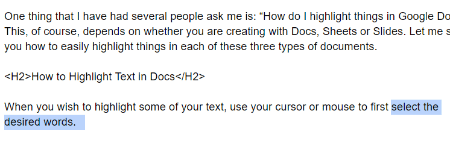
- Dengan kata-kata yang masih disorot, cari pensil kecil di bilah alat di sebelah tempat Anda dapat membuat hal-hal Tebal, Miring, dan lain-lain.
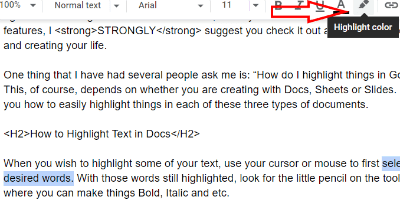
- Pilih warna yang ingin Anda gunakan dan kemudian klik kursor Anda di mana saja di dokumen selain pada kata-kata. Mereka sekarang disorot secara otomatis!
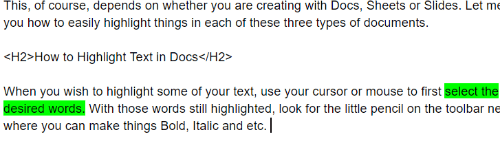
Langkah-langkah Android atau iOS
Menyelesaikan tugas ini menggunakan perangkat seluler Anda hanya sedikit berbeda dari cara Anda melakukannya di komputer. Ini masih tidak sulit, tetapi juga tidak super intuitif. Berikut adalah ikhtisar singkatnya:
- Menggunakan jari Anda, ketuk di mana saja di dalam teks yang ingin Anda sorot. Gunakan spidol untuk memilih semua kata yang Anda butuhkan dan kemudian lepaskan jari Anda dengan itu masih dipilih.
- Ketuk yang besar "A" yang ada di sebelah tanda plus.
- Setelah Anda mengetuk A, menu kecil akan muncul. Mengetuk "Teks" dan gulir ke bawah untuk menemukan “Warna Sorotan”. Pilih warna Anda dan selesai!
Pertanyaan Google Documents apa lagi yang Anda miliki yang dapat saya bantu?
Selamat menulis!